Ľudia komprimujú veľké súbory do RAR a ZIP, aby ich mohli ľahko a rýchlo ukladať a zdieľať.Podobne ako tieto, GZ je tiež komprimovaný archív používaný na kompresiu súborov.So súbormi ZIP sa stretnete často, ale GZ môže byť pre vás zriedkavé.
Ak prijímate súbor GZ prvýkrát, môžete mať otázky, napríklad ako otvoriť súbor GZ v systéme Windows 10, v telefóne s Androidom alebo online.Odpovede na všetky tieto otázky nájdete nižšie.
Tieto súbory GZ sa bežne vyvíjajú a používajú v distribúciách Linuxu a macOS.To neznamená, že nemôžeme otvárať súbory GZ v systéme Windows a Android.Je to jeden zo súborových kompresorov, ktorý používa komprimačný algoritmus GNU zip.Tieto súbory GZ prvýkrát vyvinuli Jean-loup Gailly a Mark Adler.Ďalšie dôležité body o súboroch GZ sú uvedené nižšie.
- Tieto súbory majú príponu.tar,.tar,.gz,.gzA. Tgz.
- Okrem Windows a Android,Tieto súbory je možné extrahovať aj v systéme macOS.
- iDokáže komprimovať viacero súborov GZ do jedného súboru GZ.
Ak chcete otvoriť súbory GZ v systéme Windows 10, Android a online, postupujte podľa krokov uvedených nižšie.
Obsah
Metóda XNUMX: Cez príkazový riadok
Jedným z najjednoduchších spôsobov, ako otvoriť súbory GZ v systéme Windows 10, je použiť príkazový riadok.Postupujte podľa nižšie uvedených krokov.
1. Stlačtekľúč Windows, TypPríkazový riadoka klikniteSpustiť ako správca.
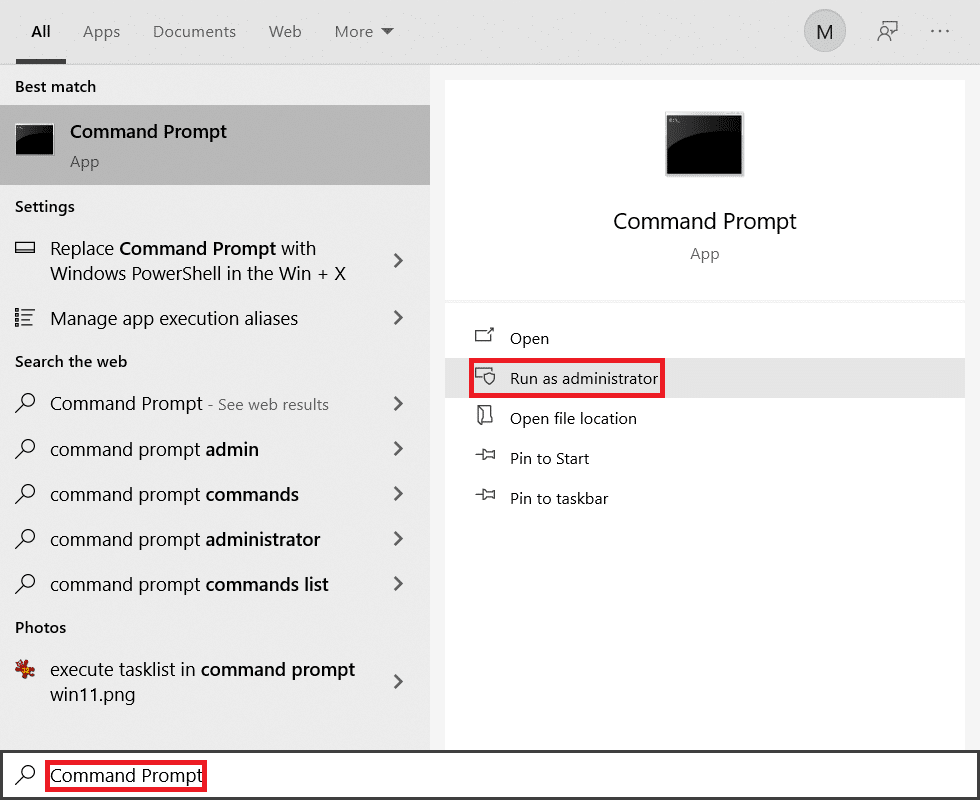
2.在 Kontrola uživateľského účtuKliknite na výzvuÁno.
3. Napíšte príkaz:cda stlačteVstupný kľúč.
Poznámka:nahradiť jezdrojové umiestnenie.
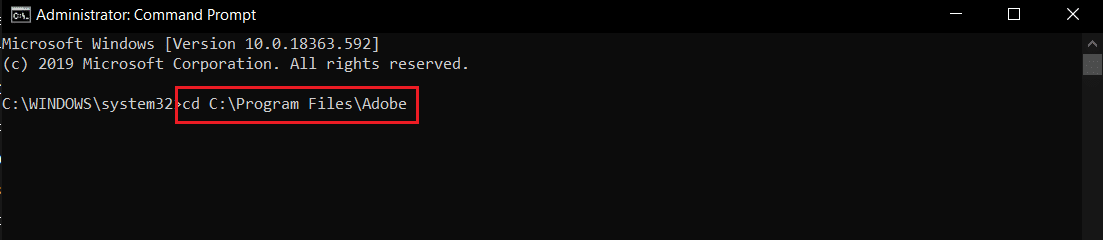
4. Zadajte zadanéobjednaťa stlačteVstupný kľúč.
decht -xvzf -C
Poznámka:V príkaze nahraďte názvom zdrojového súboru a cieľovým priečinkom.

5. Teraz otvortecieľový adresárnájsť extrahované súbory.
Prečítajte si tiež:Čo je to WinZip?
Metóda 2: Použite nástroj 7-Zip
Na otváranie súborov GZ si môžete stiahnuť nástroje tretích strán, ako napríklad 7-zip:
1. Stiahnite si a rozbaľte na svojom zariadení7-Zip.
2. Otvorte7-Zipsoftvér.
3. Prejdite nasúbor GZa klikniteHoreextrakt.
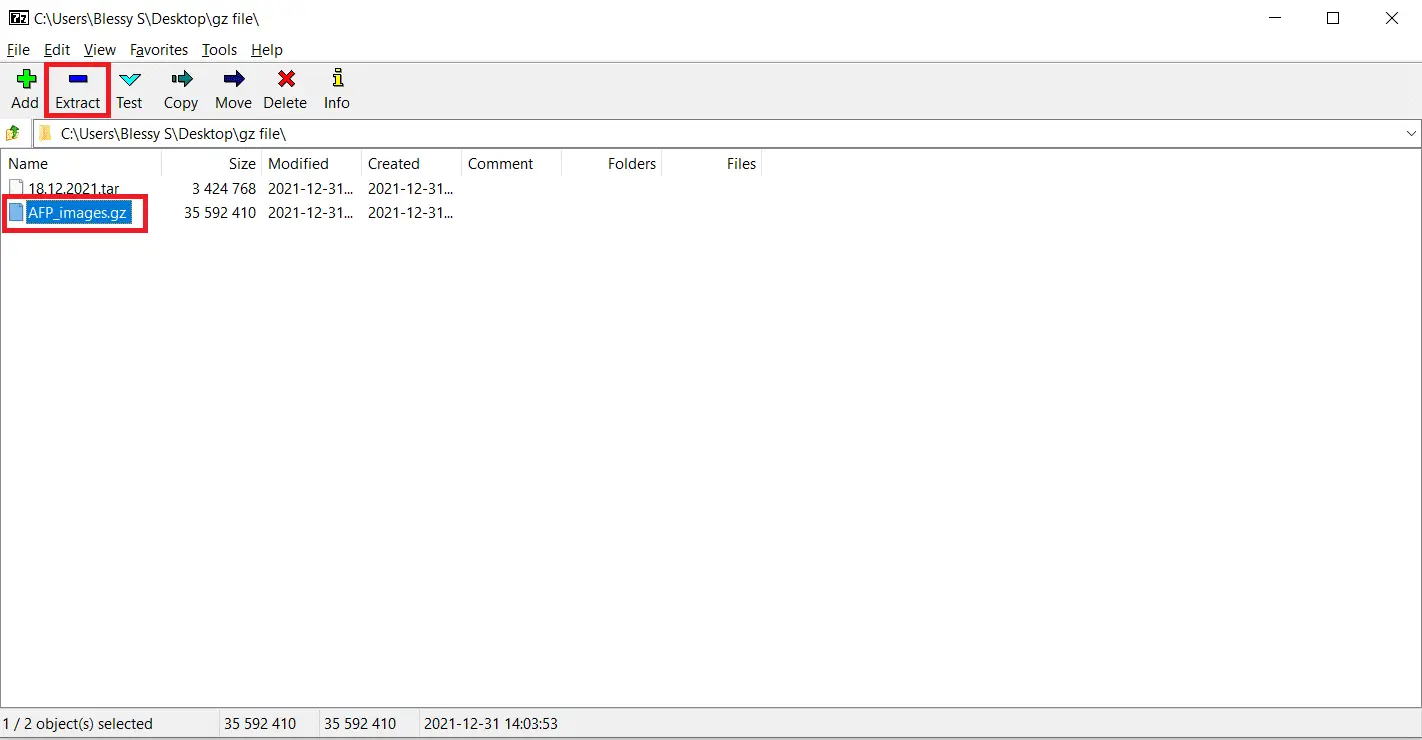
4. Prehľadávaťcieľový adresára kliknite確定.
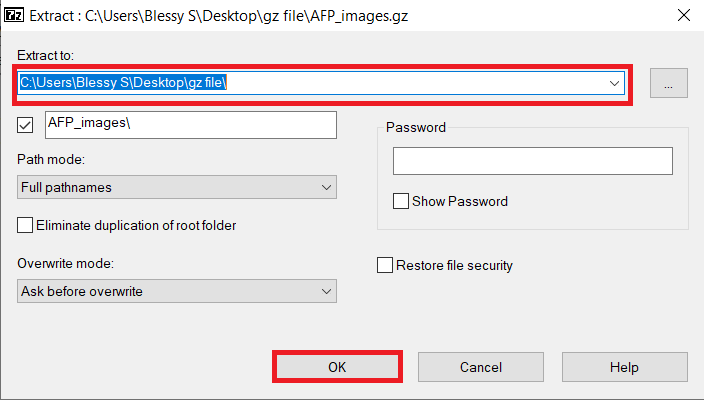
Metóda XNUMX: Prostredníctvom nástroja WinZip
Na otváranie súborov GZ si môžete stiahnuť nástroje tretích strán, ako napríklad WinZip.Postupujte podľa nižšie uvedených krokov.
1. Stiahnite si a rozbaľte na svojom zariadeníWinZip.
2. ŠtartWinZipaplikácie.
3. Prehľadávaťsúbor GZa klikniteOtvorte na pravej strane okna.
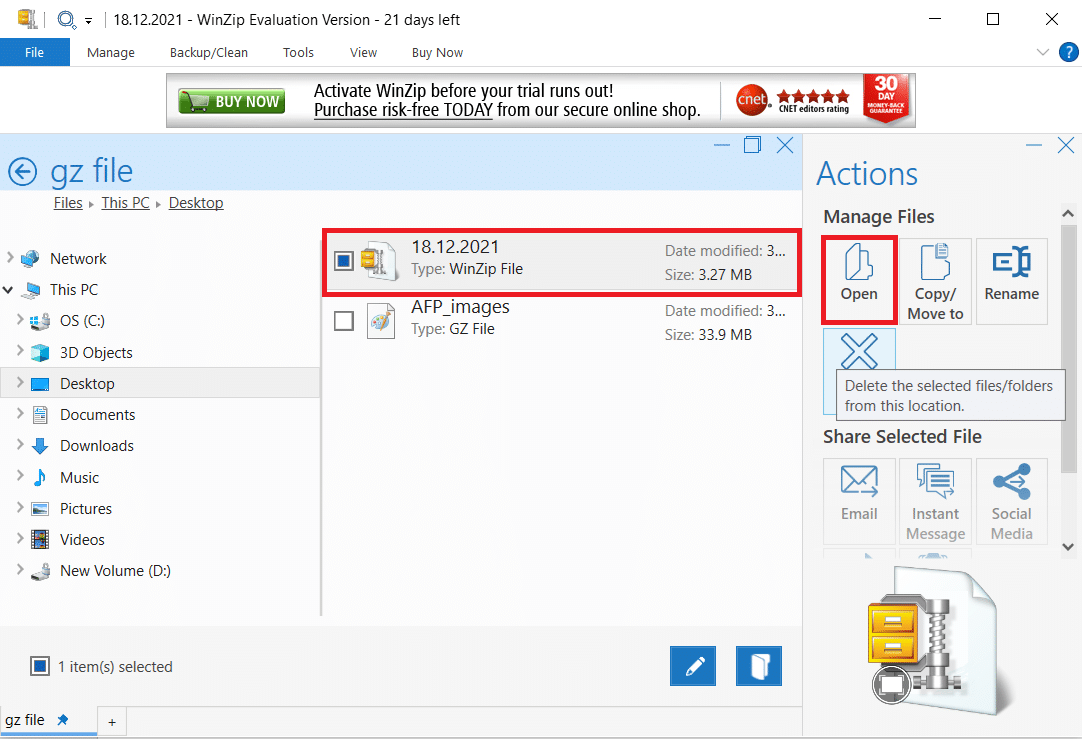
4. Vyberte si vásTeraz rozbaľte obsah tohto súboru zipPoloha?
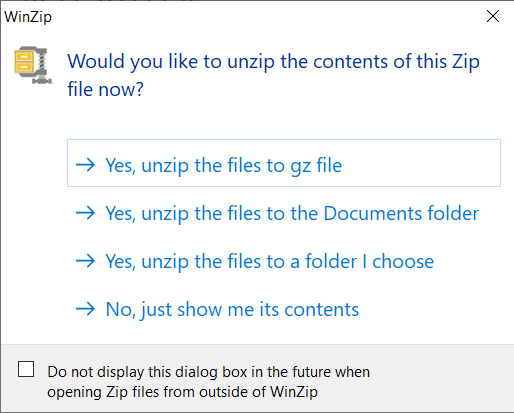
Ako otvoriť súbory GZ v zariadeniach Android
Odpoveďou na vašu otázku o tom, ako otvoriť súbory GZ v systéme Android, je použitie aplikácie tretej strany s názvom AndroZip.Ak to chcete urobiť s touto aplikáciou, postupujte podľa nasledujúcich krokov:
1. Stiahnite si do svojho zariadeniaandrozip.
2. Otvorte aplikáciu a postupujte podľa pokynovvýzvy na obrazovkeVykonajte nastavenia.
3. Prejdite nasúbor GZa kliknite naň.
4. Vyberte sicieľový adresára kliknite確定.
5. KlikniteOtvorenéotvorte cieľový priečinok.
Ako otvoriť súbory GZ online
Odpoveďou na vašu otázku o tom, ako otvoriť súbory GZ online, je použiť webovú stránku online, ako napríklad:
1.drag and dropGZ súbor aleboz vášho zariadeniaOtvorte a nahrajte.
2. Po rozbalení súboru kliknite下載alebo保存tlačidlo na uloženie týchto súborov do vášho zariadenia.
Často kladené otázky (FAQ)
Q1.Je bezpečné používať nástroje WinZip a 7-Zip?
odpoveď. 是Áno, ak vyStiahnite si z ich oficiálnej webovej stránkyWinZipA7-Zip, tieto nástroje sú bezpečné a bez škodlivého softvéru alebo vírusov.
Q2.Sú súbory GZ nebezpečné?
odpoveď.Súbory GZ sú komprimované súbory,Žiadne nebezpečenstvo, pokiaľ neobsahujú škodlivé súbory, vírusy alebo malvér.
Q3.Bude zmena prípony súboru extrahovať alebo komprimovať súbor?
odpoveď.Premenujte súbory so súbormi .gz alebo inými príponaminebudeExtrahovanie súborov.budešpotrebný konverzný softvérna vykonanie procesu kompresie alebo extrakcie.
Q4.Poškodí zmena prípony súboru obsah súboru?
odpoveď.Prípona súboru je dôležitá, pretože určuje typ dokumentu.Vďaka tomuto rozšíreniu je možné dokumenty otvárať iba dvojitým kliknutím.Zmeňte príponu súborunepoškodíobsah súboru.Namiesto toho budeZmeňte predvolený program na otváranie súborov.

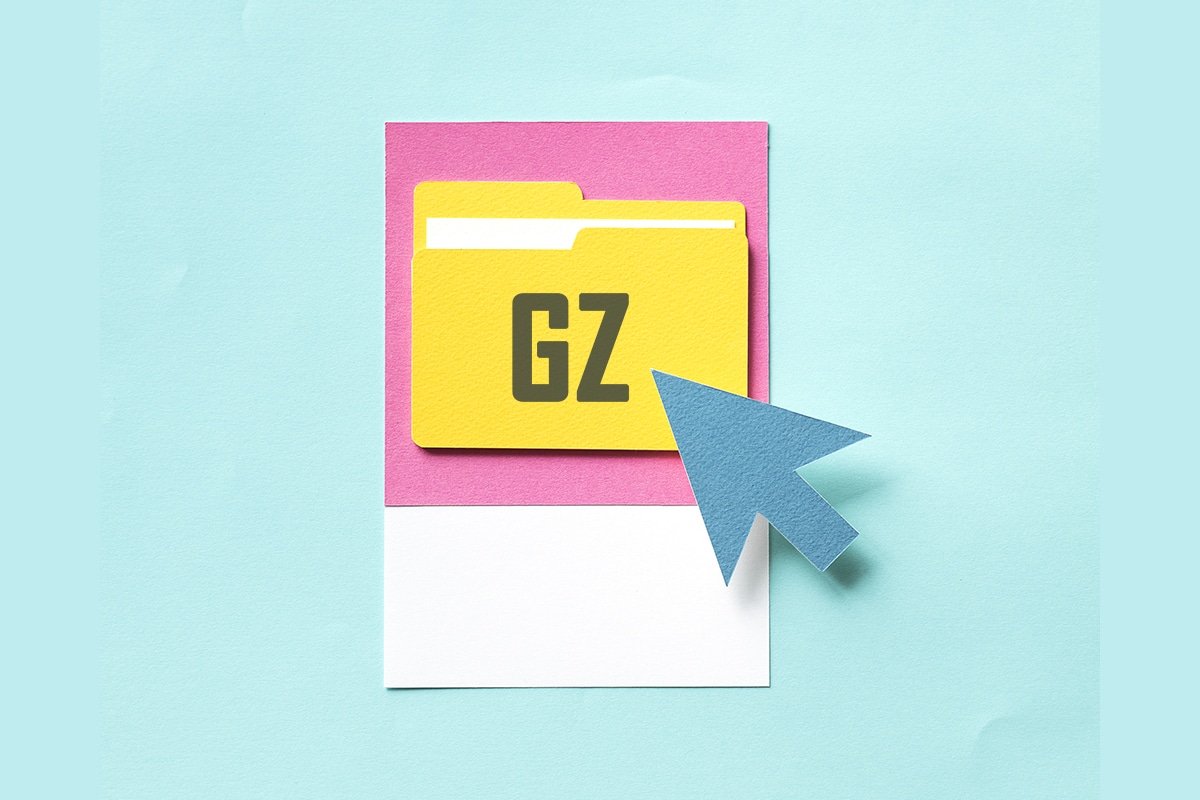



![Opravte prerušené pripojenie [Windows 10] Opravte prerušené pripojenie [Windows 10]](https://oktechmasters.org/wp-content/uploads/2022/02/29522-Fix-Your-connection-was-interrupted-in-Windows-10-150x150.jpg)
![[Opravené] Microsoft Store nemôže sťahovať aplikácie a hry](https://oktechmasters.org/wp-content/uploads/2022/03/30606-Fix-Cant-Download-from-Microsoft-Store.jpg)
![[Opravené] Microsoft Store nemôže sťahovať a inštalovať aplikácie](https://oktechmasters.org/wp-content/uploads/2022/03/30555-Fix-Microsoft-Store-Not-Installing-Apps.jpg)

